كيفية استخدام مركز المزامنة في نظام التشغيل Windows 10
يعد "مركز المزامنة" ميزة تم تقديمها في نظام التشغيل Windows Vista، وقد تم دعمه في العديد من اللاحقات إصدارات Windows بما في ذلك Windows 10 Pro. الغرض الرئيسي من "مركز المزامنة" هو مزامنة ملفاتك مع خادم شبكة بحيث يكون لديك دائمًا أحدث النسخ عندما تحتاج إليها.
تنطبق الإرشادات الواردة في هذه المقالة حصريًا على Windows 10 Pro Edition. مزامنة الشبكة دون اتصال بالإنترنت غير متوفرة لنظام التشغيل Windows 10 Home Edition.
لماذا استخدم Sync Center على Windows 10 Pro؟
يمكنك استخدام مركز المزامنة للوصول الملفات والمجلدات المشتركة على شبكتك في أي وقت ، حتى عند عدم الاتصال بالشبكة. التغييرات التي تجريها في وضع عدم الاتصال ستنعكس تلقائيًا على الخادم في المرة التالية التي تتصل فيها.
مركز المزامنة ليس هو نفسه OneDrive. تم تحسين "مركز المزامنة" لملفات Microsoft Office. في بعض الحالات ، يتعارض مركز المزامنة و OneDrive عند فتح مزامنة ملفات Office في أوقات مختلفة باستخدام مركز المزامنة و OneDrive.
كيفية تمكين الملفات دون اتصال بالإنترنت لاستخدام مركز المزامنة
قبل أن يتمكن "مركز المزامنة" من مزامنة أي ملفات شبكة مع جهازك ، يجب تمكين الملفات غير المتصلة:
-
نوع لوحة التحكم في مربع بحث Windows وحدد ملف لوحة التحكم تطبيق.
يجب عليك استخدام الأداة المساعدة القديمة للوحة التحكم ، وليس تطبيق إعدادات Windows الحالي ، لتكوين مركز المزامنة.

-
نوع مركز المزامنة في مربع البحث في الزاوية العلوية اليمنى من نافذة لوحة التحكم ، ثم حدد مركز المزامنة.
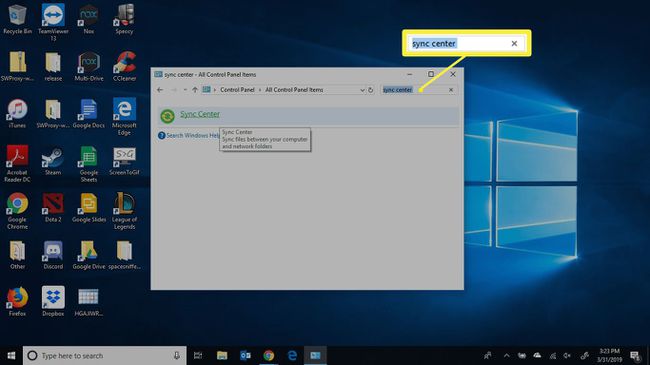
-
يختار إدارة الملفات في وضع عدم الاتصال على الجانب الأيسر.

-
يختار تمكين الملفات دون اتصال.
انك سوف تحتاج الحقوق الإدارية لتمكين هذه الميزة.

أعد تشغيل الكمبيوتر وكرر الخطوات من 1 إلى 3 للوصول إلى إعدادات "الملفات غير المتصلة" الجديدة.
كيفية استخدام مركز المزامنة في نظام التشغيل Windows 10
بمجرد إعادة تشغيل الكمبيوتر وتشغيل "مركز المزامنة" مرة أخرى ، سيكون لديك ثلاث علامات تبويب جديدة في إعدادات "الملفات غير المتصلة":
- إستخدام القرص: حدد مقدار مساحة القرص التي يُسمح للملفات غير المتصلة باستخدامها. بشكل افتراضي ، ستحتوي الملفات غير المتصلة بالإنترنت على كل المساحة الخالية على ملف قرص صلب. لتعديل هذا ، حدد إستخدام القرص علامة التبويب ، ثم حدد تغيير الحدود.
- التشفير: أضف الأمان إلى ملفاتك غير المتصلة بالإنترنت من خلال الإعداد التشفير مع BitLocker. لتشفير ملفاتك ، اختر ببساطة تشفير.
- شبكة الاتصال: اختر العمل تلقائيًا على ملفاتك في وضع عدم الاتصال إذا كان اتصال الشبكة بطيئًا جدًا. يمكنك أيضًا تعيين عدد المرات التي تريد فيها التحقق من بطء الاتصال.
